这篇文章主要讲解了“PHP中IIS7怎么实现基本身份验证”,文中的讲解内容简单清晰,易于学习与理解,下面请大家跟着小编的思路慢慢深入,一起来研究和学习“PHP中IIS7怎么实现基本身份验证”吧!
在PHP运行环境中配置IIS7实现基本身份验证的方法,其实IIS7身份验证的方法有好几种,比如Windows身份验证、摘要式身份验证等,相对来说IIS7基本身份验证是最简单的一种,下面以图文方式介绍下IIS7基本身份验证的实现方法及注意事项,希望对PHP入门学习的朋友有所帮助。
准备工作
1、由于默认IIS7并没有安装配置身份验证功能,所以如果想要实现IIS7基本身份验证,首先必须安装IIS7身份验证功能,你需要打开
控制面板>程序和功能>打开或关闭Windows功能,找到IIS,选择基本身份验证进行安装,如图

安装IIS7身份验证功能
2、除了安装IIS7身份验证功能,你还需要配置在IIS7上运行PHP5,请参考Win7 IIS7.5+PHP Manager安装配置PHP5+Mysql教程和Windows7 IIS7下以FastCgi和ISAPI方法安装配置PHP5教程。
IIS7实现基本身份验证***步:禁止匿名身份验证
打开IIS管理器,点击左侧网站下的某一个目录,在右侧IIS功能视图中选择身份验证,出现匿名身份验证选项,你需要首先禁止启用匿名身份验证,这是因为所有浏览器向服务器发送的***个请求都是要匿名访问服务器内容。如果不禁用匿名身份验证,则用户可以匿名方式访问服务器上的所有内容,包括受限制的内容。
IIS7实现基本身份验证第二步:编辑基本身份验证配置
在禁止匿名身份验证后,你可以直接启用默认的基本身份验证,也可以右键基本身份验证,选择编辑,键入默认域和领域。
IIS7实现基本身份验证第三步:创建通过身份验证的用户名及密码
你可以通过右键 计算机>管理>本地用户和组来创建相应的用户名和密码,如图,我以PHP教程网域名作为用户名创建了一个用户
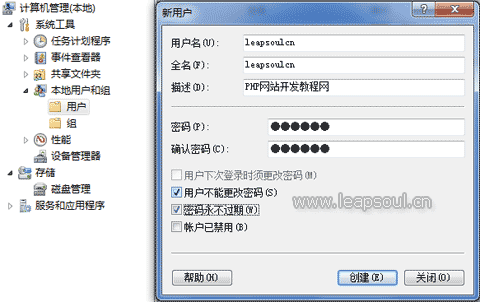
IIS7身份验证之创建新用户
IIS7实现基本身份验证第四步:配置通过身份验证的用户
打开IIS7管理器,找到相应需要身份验证的网站目录,右键选择编辑权限,点击安全选项卡,编辑组或用户名,选择添加,如图
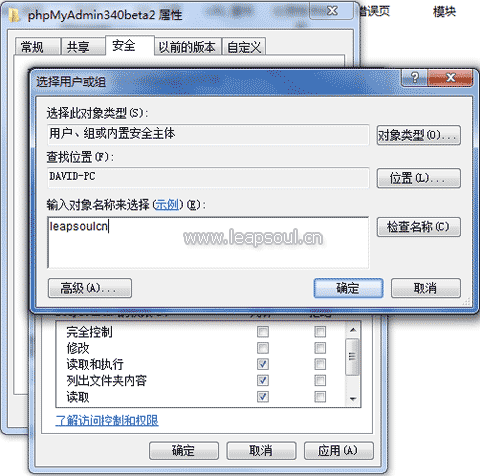
IIS7身份验证之配置用户
在添加完用户后,你可以根据安全性的需要针对通过身份验证的用户配置相应的权限。
在完成上述IIS7基本身份验证配置后,以网址形式访问之前配置的相应目录,会出现要求输入用户名和密码才能继续访问的画面,如图
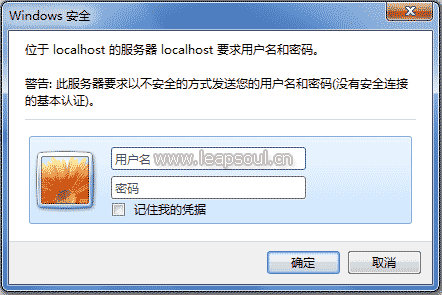
IIS7身份验证之访问页面
IIS7基本身份验证注意事项:
1、由于IIS7基本身份验证用户凭据是使用Base64编码技术编码的,但在网络传输时不经过加密,所以基本身份验证被认为是一种不安全的身份验证方式。建议安装配置SSL
2、IIS7基本身份验证默认错误信息会跳至HTTP401页面,你可以通过IIS7功能视图中的错误页进行跳转配置。
感谢各位的阅读,以上就是“PHP中IIS7怎么实现基本身份验证”的内容了,经过本文的学习后,相信大家对PHP中IIS7怎么实现基本身份验证这一问题有了更深刻的体会,具体使用情况还需要大家实践验证。这里是亿速云,小编将为大家推送更多相关知识点的文章,欢迎关注!
免责声明:本站发布的内容(图片、视频和文字)以原创、转载和分享为主,文章观点不代表本网站立场,如果涉及侵权请联系站长邮箱:is@yisu.com进行举报,并提供相关证据,一经查实,将立刻删除涉嫌侵权内容。